Maison >développement back-end >Golang >Guide d'installation de Golang : configurez facilement un environnement de développement
Guide d'installation de Golang : configurez facilement un environnement de développement
- PHPzoriginal
- 2024-02-29 16:51:04519parcourir
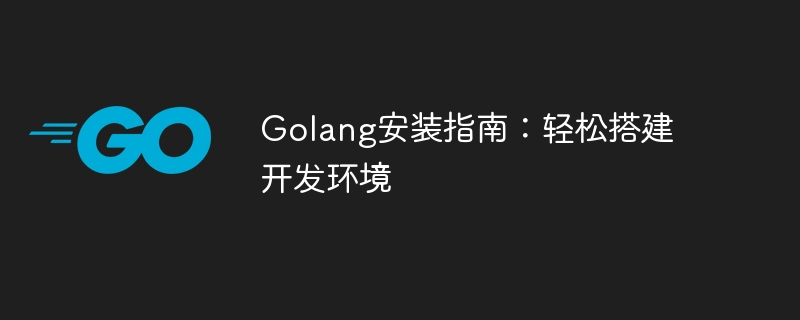
Guide d'installation de Golang : configurez facilement un environnement de développement
Golang, également connu sous le nom de Go, est un langage de programmation open source développé par Google. Ses objectifs de conception sont simples, efficaces, faciles à lire et à écrire. Avec ses excellentes performances et ses bonnes performances en programmation simultanée, de plus en plus de développeurs commencent à utiliser ce langage pour créer diverses applications. Dans cet article, nous vous guiderons étape par étape pour mettre en place l’environnement de développement de Golang, afin que vous puissiez facilement démarrer avec cet excellent langage de programmation.
1. Téléchargez et installez Golang
Tout d'abord, vous devez visiter le site officiel de Golang (https://golang.org), rechercher la version applicable à votre système d'exploitation sur la page d'accueil et télécharger le dernier package d'installation de Golang. Golang fournit des packages d'installation pour différents systèmes d'exploitation, y compris les systèmes d'exploitation courants tels que Windows, macOS et Linux.
Ensuite, choisissez la méthode d'installation appropriée en fonction de votre système d'exploitation.
Système Windows :
Après avoir téléchargé le package d'installation Windows de Golang, double-cliquez pour exécuter le programme d'installation et suivez les invites pour terminer l'installation. Pendant le processus d'installation, vous pouvez choisir le chemin d'installation de Golang et d'autres options de configuration.
Système macOS :
Après avoir téléchargé le package d'installation Golang macOS, double-cliquez pour ouvrir le fichier DMG et faites glisser l'icône Golang vers le dossier "Applications" pour terminer l'installation.
Système Linux :
Pour le système Linux, vous pouvez l'installer via le gestionnaire de packages. En prenant Ubuntu comme exemple, entrez la commande suivante dans le terminal pour installer Golang :
sudo apt-get update sudo apt-get install golang
2. Configurez les variables d'environnement Golang
Une fois l'installation terminée, afin de pouvoir accéder aux outils de ligne de commande de Golang depuis n'importe quel endroit, nous devez configurer les variables d'environnement du système.
Système Windows :
Recherchez « Système » dans « Panneau de configuration », cliquez sur « Paramètres système avancés » et saisissez « Variables d'environnement » dans l'onglet « Avancé ». Dans les variables utilisateur ou les variables système, recherchez la variable "Path", cliquez sur Modifier et ajoutez le chemin d'installation de Golang, par exemple : C:Go in. C:Goin。
macOS和Linux系统:
在终端中打开配置文件(例如.bashrc、.bash_profile或.zshrc等),添加以下命令:
export PATH=$PATH:/usr/local/go/bin
保存配置文件并执行以下命令使其生效:
source ~/.bashrc
3. 创建Golang项目
现在,您已经成功安装和配置了Golang的开发环境,接下来让我们通过一个简单的示例来创建一个Golang项目。
首先,创建一个新的文件夹,例如hello-world,并在该文件夹下创建一个名为main.go
.bashrc, .bash_profile ou .zshrc, etc. .), ajoutez la commande suivante : package main
import "fmt"
func main() {
fmt.Println("Hello, Golang!")
}Enregistrez le fichier de configuration et exécutez la commande suivante pour le rendre efficace : go run main.go
3. Créez un projet GolangMaintenant que vous avez installé et configuré avec succès l'environnement de développement Golang, laissez-nous. parcourez un exemple simple pour créer un projet Golang. 🎜🎜Tout d'abord, créez un nouveau dossier, tel que hello-world, et créez un fichier nommé main.go sous le dossier. 🎜rrreee🎜Le code ci-dessus est le programme Golang le plus simple, utilisé pour afficher "Bonjour, Golang !". Enregistrez le fichier et exécutez la commande suivante dans le terminal : 🎜rrreee🎜Si vous voyez la sortie "Bonjour, Golang !" du terminal, vous avez compilé et exécuté avec succès votre premier programme Golang. 🎜🎜Conclusion🎜🎜Grâce aux conseils de cet article, je pense que vous avez réussi à mettre en place un environnement de développement Golang et que vous pouvez écrire et exécuter avec succès des programmes Golang. En tant que langage de programmation simple et efficace, Golang possède de fortes capacités de concurrence et de bonnes performances, et convient à différents types de développement d'applications. J'espère que cet article vous sera utile et je vous souhaite du succès dans votre parcours d'apprentissage et de développement Golang ! 🎜Ce qui précède est le contenu détaillé de. pour plus d'informations, suivez d'autres articles connexes sur le site Web de PHP en chinois!

